- โซเชียลมีเดียยอดนิยม แอพอินสตาแกรม สามารถหยุดทำงานของคุณ Wi-Fi เครือข่ายเนื่องจากสาเหตุหลายประการ
- อ่านบทความต่อเพื่อแก้ไขปัญหา อินสตาแกรม ไม่ทำงานบน Wi-Fi ปัญหาของคุณ Android และ อุปกรณ์ iOS.
- สำหรับคำแนะนำในการแก้ไขปัญหาเพิ่มเติม สำรวจ .ของเรา แก้ไขส่วน.
- หากต้องการสำรวจฐานข้อมูลของบทความที่เป็นประโยชน์ ให้ตรวจสอบอย่างละเอียด ซอฟต์แวร์ฮับ.
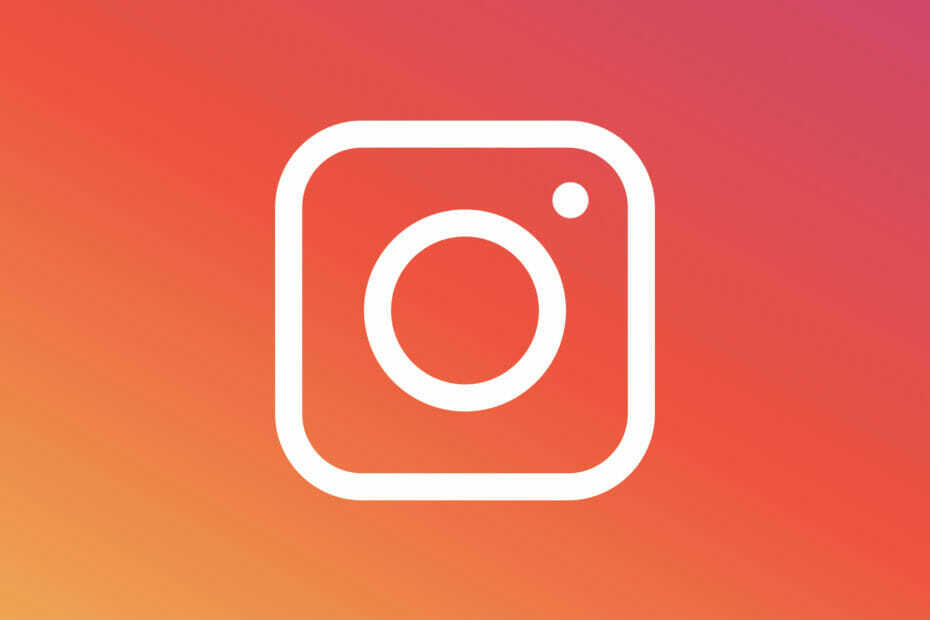
ซอฟต์แวร์นี้จะช่วยให้ไดรเวอร์ของคุณทำงานอยู่เสมอ ทำให้คุณปลอดภัยจากข้อผิดพลาดทั่วไปของคอมพิวเตอร์และความล้มเหลวของฮาร์ดแวร์ ตรวจสอบไดรเวอร์ทั้งหมดของคุณตอนนี้ใน 3 ขั้นตอนง่ายๆ:
- ดาวน์โหลด DriverFix (ไฟล์ดาวน์โหลดที่ตรวจสอบแล้ว)
- คลิก เริ่มสแกน เพื่อค้นหาไดรเวอร์ที่มีปัญหาทั้งหมด
- คลิก อัพเดทไดรเวอร์ เพื่อรับเวอร์ชันใหม่และหลีกเลี่ยงการทำงานผิดพลาดของระบบ
- DriverFix ถูกดาวน์โหลดโดย 0 ผู้อ่านในเดือนนี้
หากคุณได้อ่านคู่มือการแก้ไขปัญหาของเราใน ไม่ลงสตอรี่อินสตาแกรม ปัญหา คุณจะรู้ว่าปัญหา Instagram ส่วนใหญ่มักเกิดขึ้นเนื่องจากปัญหาเครือข่าย อินสตาแกรมไม่ทำงาน Wi-Fi ปัญหาก็ไม่ต่างกัน
ผู้ใช้ Instagram ไม่สามารถเปิด อ่าน หรือโพสต์บนโปรไฟล์ Instagram ของตนได้เมื่อใช้ Wi-Fi
ในบทความนี้ เราได้ระบุขั้นตอนการแก้ไขปัญหาสองสามขั้นตอนเพื่อช่วยคุณแก้ไข Instagram ที่ไม่ทำงานเกี่ยวกับปัญหา Wi-Fi บน Android และอุปกรณ์ iOS
ฉันจะแก้ไขการเชื่อมต่อ Instagram ของฉันได้อย่างไร
1. ตรวจสอบการหยุดให้บริการ
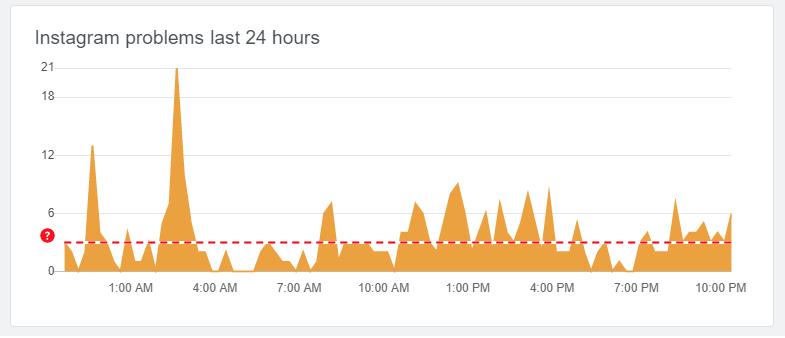
ก่อนที่คุณจะเริ่มแก้ไขปัญหาเครือข่ายในบ้านของคุณ ตรวจสอบให้แน่ใจว่าปัญหาไม่ได้เกิดจากการหยุดให้บริการ Instagram ซึ่งมีผู้ใช้มากกว่า 500 ล้านคนต่อวัน อาจเผชิญกับการหยุดทำงานชั่วคราว
ใช้เครื่องมือเช่น DownDetector เพื่อตรวจสอบว่าบริการ Instagram หยุดทำงานหรือไม่ หากบริการใช้งานได้ ให้ทำตามขั้นตอนด้านล่างเพื่อแก้ไขปัญหาเครือข่าย Wi-Fi ที่บ้านของคุณ
ตรวจสอบการจำกัดเครือข่าย
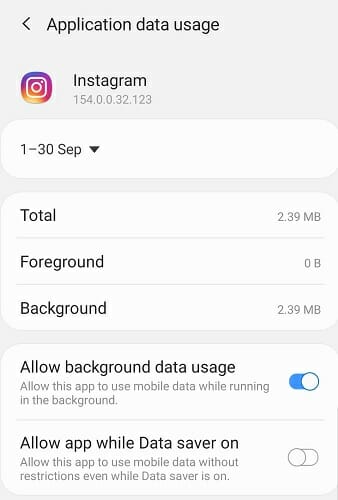
- แตะที่ การตั้งค่า
- เปิด แอพ / ตัวจัดการแอปพลิเคชัน
- ค้นหาและเปิด Instagram
- เปิด ข้อมูล การใช้งาน
- ตรวจสอบว่าการใช้งาน Wi-Fi ถูกปิดใช้งานหรือไม่ เปิดการใช้ข้อมูลจากทั้งข้อมูลมือถือและ Wi-Fi
เปิดแอพ Instagram ขึ้นมาใหม่และตรวจสอบว่า Instagram ไม่โหลดบน iPhone ปัญหาได้รับการแก้ไข
2. ตรวจสอบเครือข่ายในบ้านของคุณ
ดำเนินการรอบพลังงาน

- ตรวจสอบว่าโมเด็มและเราเตอร์ Wi-Fi เปิดอยู่
- ดึงสายไฟและสายอีเทอร์เน็ต
- ปล่อยอุปกรณ์ว่างไว้สักครู่
- เชื่อมต่อสายไฟและสายอีเทอร์เน็ต
- รอให้ไฟหยุดกะพริบ
- เชื่อมต่อโทรศัพท์ของคุณกับเครือข่าย Wi-Fi และตรวจสอบการปรับปรุงใดๆ
หากปัญหายังคงอยู่ ให้ทดสอบเครือข่ายโดยใช้เครื่องมือทดสอบความเร็ว เช่น Speedtest.net นอกจากนี้ ให้ลองใช้แอปอื่นเมื่อเชื่อมต่อกับเครือข่าย Wi-Fi เดียวกันเพื่อดูว่าเป็นแอปหรือไม่ เฉพาะแอพ ปัญหา.
รีเซ็ตการตั้งค่าเครือข่าย
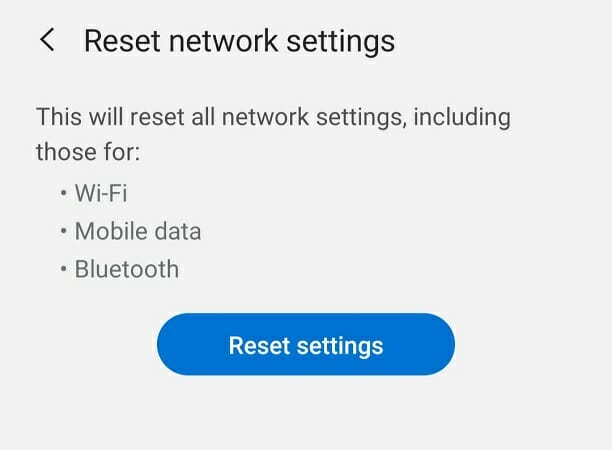
- แตะที่ การตั้งค่า
- เปิด การตั้งค่าการจัดการทั่วไป
- แตะที่ รีเซ็ต
- ถัดไปแตะที่ รีเซ็ตการตั้งค่าเครือข่าย
- แตะที่รีเซ็ตการตั้งค่าเพื่อยืนยัน คุณอาจต้องวาดรูปแบบความปลอดภัยเพื่อดำเนินการต่อ
เมื่อเสร็จแล้ว ให้เชื่อมต่อกับเครือข่าย Wi-Fi เดิมอีกครั้ง และตรวจสอบว่าปัญหาได้รับการแก้ไขหรือไม่ คุณอาจต้องป้อนรหัสผ่าน Wi-Fi แม้ว่าจะบันทึกไว้เพื่อเชื่อมต่อก็ตาม
3. ล้างแคชและข้อมูล Instagram
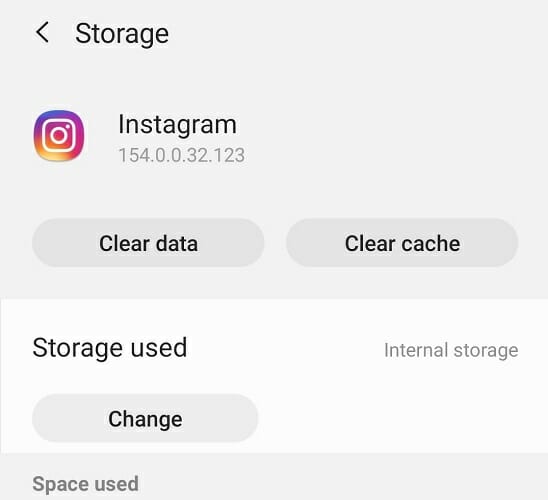
- แตะที่ การตั้งค่า.
- เปิด แอพ / ตัวจัดการแอปพลิเคชัน
- เปิด อินสตาแกรม แอพจากรายการแอพที่ติดตั้ง
- แตะที่ ที่เก็บของ.
- แตะที่ ชัดเจนแคช.
- ถัดไปแตะที่ ชัดเจนข้อมูล และยืนยันการดำเนินการ
เปิดแอพ Instagram และตรวจสอบว่า Instagram ไม่ทำงานบน Wi-Fi แต่แก้ไขปัญหาข้อมูลมือถือแล้วหรือยัง
ตรวจสอบการอัปเดตแอป
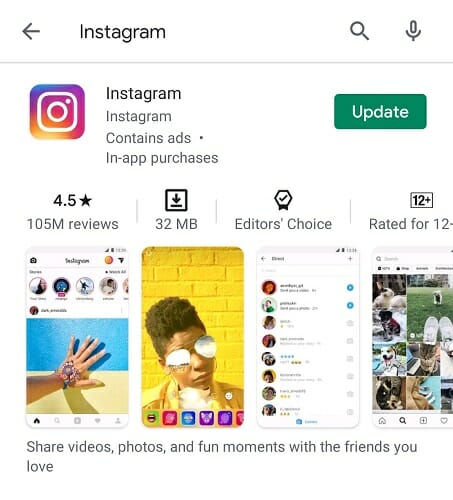
- เปิด ร้านขายของเล่น.
- ค้นหาอินสตาแกรม
- แตะ อัพเดท ปุ่มเพื่อติดตั้งการอัปเดตที่รอดำเนินการ
- เมื่อติดตั้งแล้ว ให้เปิดแอปและตรวจสอบการปรับปรุงใดๆ
4. ติดตั้ง Instagram อีกครั้ง
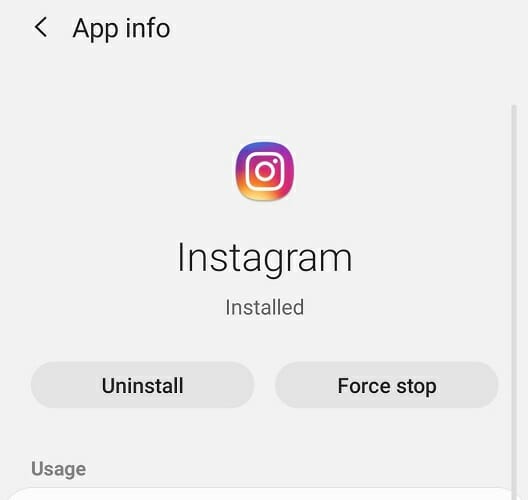
- แตะที่ การตั้งค่า
- เปิด แอพ
- ค้นหาและเปิด Instagram
- แตะที่ ถอนการติดตั้ง แล้วแตะ ใช่ เพื่อยืนยัน.
- เมื่อถอนการติดตั้งแล้ว ให้ติดตั้งแอปใหม่จาก Google Play Store
หากการติดตั้งแอป Instagram ใหม่ไม่สามารถแก้ปัญหาได้ ให้ลองติดตั้งแอป Instagram เวอร์ชันเก่าโดยดาวน์โหลดแอปจาก APKpure
วิธีสุดท้าย ให้ลองเข้าถึงบัญชี Instagram ของคุณโดยใช้เว็บเบราว์เซอร์ หากคุณประสบปัญหา โปรดดูวิธีแก้ไข Instagram ไม่เปิดในคู่มือ Chrome
Instagram ไม่ทำงานเกี่ยวกับปัญหา Wi-Fi อาจเกิดขึ้นได้จากหลายสาเหตุ รวมถึงการจำกัดข้อมูล Wi-Fi ในการตั้งค่า Android ปัญหาแอป หรือปัญหาการเชื่อมต่อเครือข่าย โปรดแจ้งให้เราทราบว่าวิธีใดช่วยคุณแก้ไขปัญหาในความคิดเห็น
คำถามที่พบบ่อย
อินสตาแกรม สามารถหยุดทำงานบน iPhone เนื่องจากความผิดพลาดในการ แอพ, ปัญหาแคช หรือปัญหาการเชื่อมต่อ
Instagram อาจติดขัดในการโพสต์ บน Android เนื่องจากปัญหาเครือข่ายไม่เสถียรหรือบริการขัดข้อง
Instagram หยุดทำงานบน Chrome ได้แล้ว เนื่องจากแคชไม่ดีหรือส่วนขยายที่ขัดแย้งกันติดตั้งอยู่ใน .ของคุณ เบราว์เซอร์.
![วิธีค้นหาบัญชี Instagram ด้วยหมายเลขโทรศัพท์ [คู่มือฉบับย่อ]](/f/7333632a0f9f7f0a8d5b831a1d7db252.webp?width=300&height=460)

